ส่งอีเมลในแอปเมลบน iPad
คุณสามารถเขียน ส่ง และกำหนดเวลาข้อความอีเมลจากบัญชีอีเมลใดของคุณก็ได้
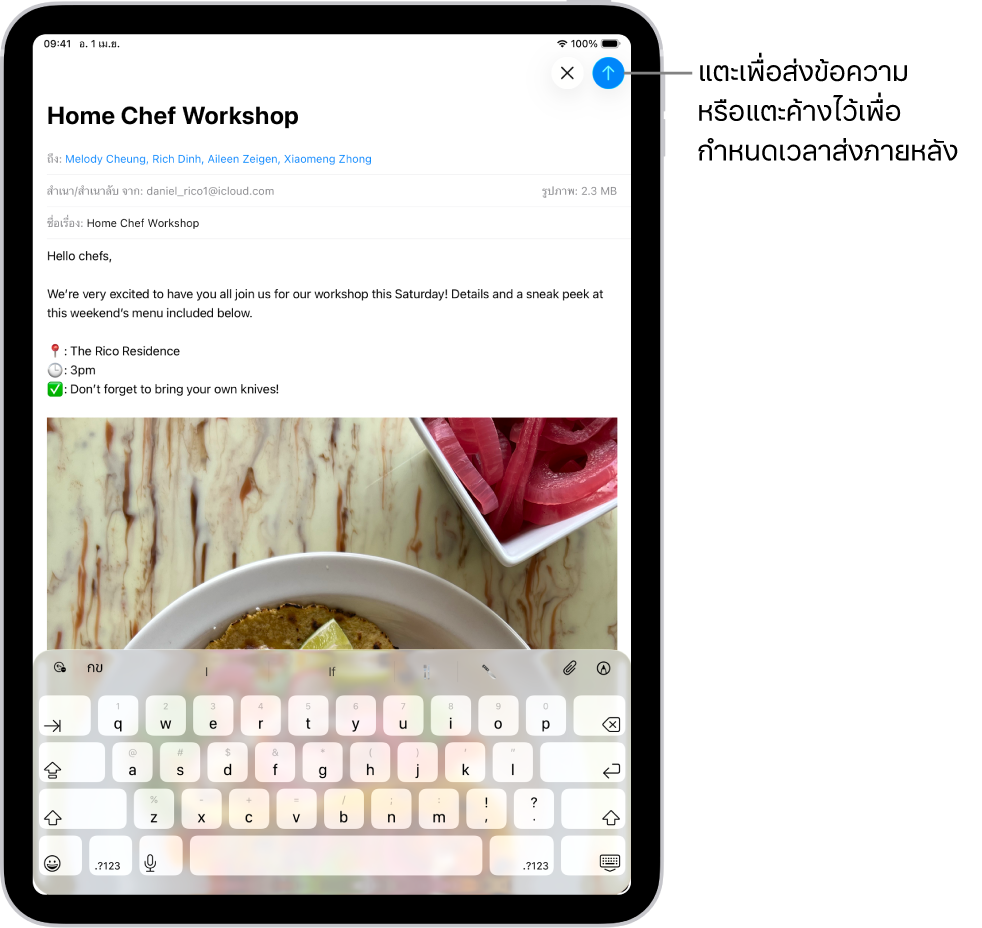
เขียนและส่งอีเมล
ไปที่แอปเมล
 บน iPad ของคุณ
บน iPad ของคุณแตะ

แตะในอีเมล จากนั้นป้อนข้อความของคุณ
เมื่อใช้แป้นพิมพ์บนหน้าจอ คุณสามารถแตะปุ่มแต่ละปุ่มได้ หรือจีบนิ้วเข้าด้วยสามนิ้วเพื่อใช้แป้นพิมพ์ QuickType ที่เล็กลง แล้วเลื่อนนิ้วของคุณจากอักษรตัวหนึ่งไปยังอักษรตัวถัดไปโดยยกนิ้วของคุณขึ้นหลังจากแต่ละคำเท่านั้น
ในการเปลี่ยนการจัดรูปแบบ ให้แตะ
 เหนือแป้นพิมพ์
เหนือแป้นพิมพ์คุณสามารถเปลี่ยนลักษณะแบบอักษรและสีของข้อความ ใช้ลักษณะตัวหนาหรือตัวเอียง เพิ่มรายการขึ้นต้นด้วยจุดหรือเลข และอื่นๆ ได้
แตะ
 เพื่อส่งข้อความของคุณ
เพื่อส่งข้อความของคุณ
เคล็ดลับ: คุณสามารถสร้างและเพิ่มสติกเกอร์ไปยังข้อความขณะที่คุณเขียนได้ ให้ดูที่เพิ่มอิโมจิ, Memoji และสติกเกอร์ด้วยแป้นพิมพ์ iPad
เพิ่มผู้รับ
ไปที่แอปเมล
 บน iPad ของคุณ
บน iPad ของคุณแตะ
 แล้วแตะช่องถึง จากนั้นป้อนชื่อผู้รับ
แล้วแตะช่องถึง จากนั้นป้อนชื่อผู้รับขณะป้อนข้อมูล แอปเมลจะแนะนำผู้คนจากรายชื่อของคุณพร้อมที่อยู่อีเมลของผู้คนที่มีที่อยู่อีเมลมากกว่าหนึ่งที่อยู่โดยอัตโนมัติ
คุณยังสามารถแตะ
 เพื่อเปิดแอปรายชื่อแล้วเพิ่มผู้รับจากตรงนี้ได้อีกด้วย
เพื่อเปิดแอปรายชื่อแล้วเพิ่มผู้รับจากตรงนี้ได้อีกด้วยถ้าคุณต้องการส่งสำเนาให้ผู้อื่น ให้แตะช่องสำเนา/สำเนาลับ จากนั้นปฏิบัติตามวิธีใดๆ ต่อไปนี้:
แตะช่องสำเนา แล้วป้อนชื่อของคนที่คุณจะส่งสำเนาให้
แตะช่องสำเนาลับ แล้วป้อนชื่อของผู้คนที่คุณไม่ต้องการให้ผู้รับคนอื่นเห็นชื่อ
เพิ่มไฮเปอร์ลิงก์ไปยังข้อความอีเมล
ใน Safari
 หรือเว็บเบราว์เซอร์อื่น ให้คัดลอก URL ของหน้าเว็บ
หรือเว็บเบราว์เซอร์อื่น ให้คัดลอก URL ของหน้าเว็บในขณะที่คุณเขียนข้อความในเมล
 ให้ไฮไลท์ข้อความที่คุณต้องการลิงก์
ให้ไฮไลท์ข้อความที่คุณต้องการลิงก์แตะ วาง
แก้ไขลิงก์ในอีเมลฉบับร่าง
ไปที่แอปเมล
 บน iPad ของคุณ
บน iPad ของคุณในข้อความที่คุณกำลังเขียน ให้แตะลิงก์หรือข้อความที่ลิงก์ จากนั้นแตะ

ปฏิบัติตามวิธีใดๆ ต่อไปนี้:
แสดงตัวอย่างลิงก์: เปลี่ยนข้อความที่ทำไฮเปอร์ลิงก์ให้เป็นภาพแสดงตัวอย่างเว็บไซต์แบบฝังในที่น่าสนใจ
เปิดลิงก์: ไปที่เว็บไซต์นั้นในเว็บเบราว์เซอร์
แก้ไขลิงก์: เปลี่ยน URL ของลิงก์
เอาลิงก์ออก: ลบลิงก์ออกจากข้อความฉบับร่างของคุณ
แก้ไขข้อความ: เปลี่ยนข้อความที่ลิงก์
จับภาพที่อยู่อีเมลจากรูปภาพ
คุณสามารถใช้ข้อความในภาพเพื่อโต้ตอบกับที่อยู่อีเมลที่พิมพ์อยู่บนนามบัตร โปสเตอร์ และอื่นๆ โดยใช้แอปรูปภาพบน iPad ได้ การทำงานนี้ช่วยให้คุณสามารถเริ่มเขียนอีเมลได้โดยไม่ต้องป้อนที่อยู่ด้วยตัวเอง
ไปที่แอปรูปภาพ
 บน iPad ของคุณ
บน iPad ของคุณเปิดรูปภาพ แล้วแตะที่อยู่อีเมลที่คุณต้องการจับภาพ
หลังจากที่กรอบสีเหลืองแสดงขึ้นรอบข้อความที่ตรวจพบ ให้แตะ

แตะหรือใช้จุดปรับเพื่อเลือกที่อยู่อีเมล แล้วแตะ ข้อความเมลใหม่
เคล็ดลับ: คุณสามารถใช้คุณสมบัติข้อความในภาพเดียวกันนี้เพื่อจับภาพที่อยู่อีเมลโดยใช้แอปกล้องได้ ให้ดูที่ใช้ข้อความในภาพด้วยกล้อง iPad ของคุณ
กำหนดเวลาอีเมลด้วยส่งในภายหลัง
ไปที่แอปเมล
 บน iPad ของคุณ
บน iPad ของคุณในข้อความที่คุณกำลังเขียน ให้แตะ
 ค้างไว้ จากนั้นเลือกว่าคุณต้องการส่งข้อความตอนไหน
ค้างไว้ จากนั้นเลือกว่าคุณต้องการส่งข้อความตอนไหนในการดูตัวเลือกเพิ่มเติม ให้แตะ ส่งภายหลัง
ส่งสำเนาถึงตนเองโดยอัตโนมัติ
ไปที่แอปการตั้งค่า
 บน iPad ของคุณ
บน iPad ของคุณแตะ แอป แล้วแตะ เมล
เปิดใช้ สำเนาลับตัวเองเสมอ (ด้านล่างการเขียน)
ส่งอีเมลจากบัญชีอื่น
ถ้าคุณมีบัญชีอีเมลมากกว่าหนึ่งบัญชี คุณสามารถระบุว่าจะส่งอีเมลจากบัญชีใดได้
ไปที่แอปเมล
 บน iPad ของคุณ
บน iPad ของคุณในข้อความฉบับร่างของคุณ ให้แตะช่องสำเนา/สำเนาลับ จาก
แตะช่องจาก แล้วเลือกบัญชี
ใช้เครื่องมือการเขียนในการสรุป ตรวจข้อความ และแก้ไขอีเมลของคุณ
เมื่อใช้ Apple Intelligence* คุณสามารถใช้เครื่องมือการเขียนเพื่อสรุปข้อความที่เลือกด้วยการแตะ ตรวจข้อความงานของคุณ และสร้างข้อความเดียวกันในเวอร์ชั่นต่างๆ เพื่อช่วยให้คุณเลือกการใช้คำและวิธีการเขียนที่เหมาะสมได้ ให้ดูที่ใช้เครื่องมือการเขียนที่มี Apple Intelligence